SWF文件用什么打开?打开SWF文件的办法和步骤?
来源:game773整合
作者:
时间:2024-03-27 10:00
小编:773游戏
SWF文件是一种多媒体文件,统称为Flash动画文件。打开后可以看见一个动画,还有声音。SWF格式的文件是Flash制作出来的动画文件,有时候我们会下载到SWF格式的文件,那SWF文件用什么打开呢?现在就和大家说一下打开SWF文件的方法和步骤。
方法如下:
方法一:
安装Adobe Flash Player IE插件来打开swf文件最方面的,不少网页游戏必须安装Adobe FlashPlayerIE插件才可以玩,目前我们多数电脑系统中都已经默认安装了,所以打开swf文件打开变的相当简单了。
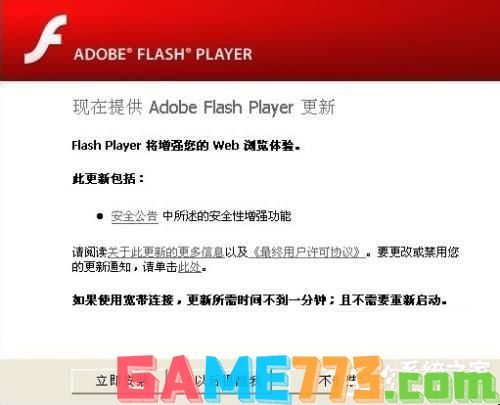
方法二:
1、通常SWF文件体积很小,基于此特点SWF大量运用在网页广告展现、小游戏以及动画等领域。要打开SWF文件也很简单,直接将SWF文件拖入浏览器窗口即可;或右击文件,选“打开方式”,选择“Internetexplorer”就可以了。

2、如果用IE打开后浏览器的地址栏下方出现黄色提示条,单击,选“允许”就可以了。浏览器比如IE等。此法简单快捷高效。
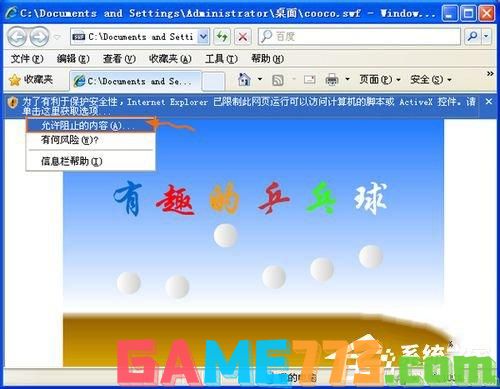
方法三:
使用播放器打开SWF文件。
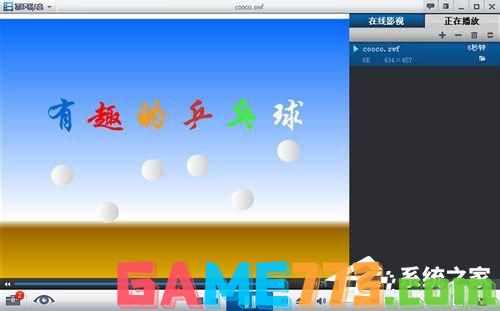
方法四:
Flash设计软件,比如大名鼎鼎的MacromediaFlash的输出文件就是SWF格式。使用这款软件不仅能打开,还能对SWF文件进行编辑。同类软件网上还有很多,大家搜索“Flash编辑软件”能找到狠多。

方法五:
1、将SWF转换成avi视频格式,软件以前不能转SWF,最近发现可以了。不知道是不是因为文件问题。我们来试试看。打开转换器,点击“添加视频”,打开文件夹并将指定文件导入。

2、添加成功后,可以预览一下界面。日常编辑音频视频和转换格式,都是不错的。这软件上有视频编辑、3D效果、字幕添加、音轨选择、合并文件等功能。转换当然也不在话下。

3、接着选择一下预置方案,就是输出格式。打开上拉菜单,就能看到多种的格式可选择。如常用视频、音频,高清视频,iPod,iPhone等设备支持的视频,等等啦。看下图,眼见为实。

4、很简单哦,操作一两步后,就可以开始转换格式了。点击软件右下方的转换圆按钮。软件开始转换格式了。很快。转换完毕。
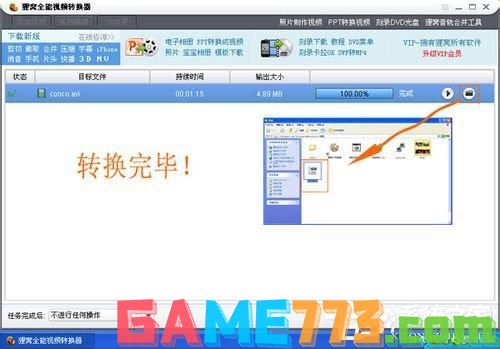
关于打开SWF文件的方法和步骤就给大家详细介绍到这里了。如你也有下载到SWF格式的文件,不知道怎么打开的,可以参考一下上述的内容,看了你就知道怎么打开了。
上文就是SWF文件用什么打开?打开SWF文件的方法和步骤?的全部内容了,文章的版权归原作者所有,如有侵犯您的权利,请及时联系本站删除,更多.swf相关资讯,请关注收藏773游戏网。
下一篇:最后一页














